win11怎么更改下载默认路径教程
- 分类:Win11 教程 回答于: 2022年11月15日 09:15:00
如果我们想要下载软件直接放在需要的文件夹里,就可以提前修改好默认下载路径,那么win11如何更改默认下载路径呢,下面小编给大家带来win11更改下载默认路径步骤方法。
工具/原料:
系统版本:windows11系统
品牌型号:红米pro14
方法/步骤:
win11更改下载默认路径步骤方法:
1、首先打开左下角开始菜单。
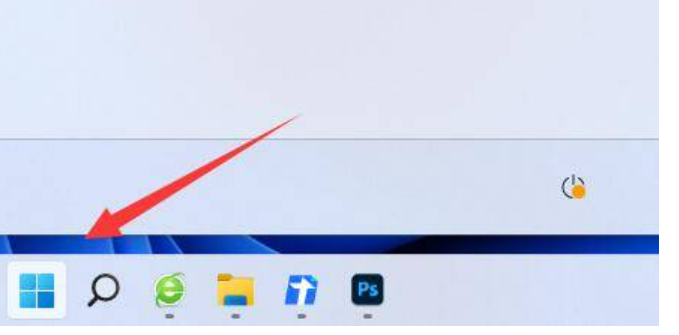
2、接着打开其中的“设置”。
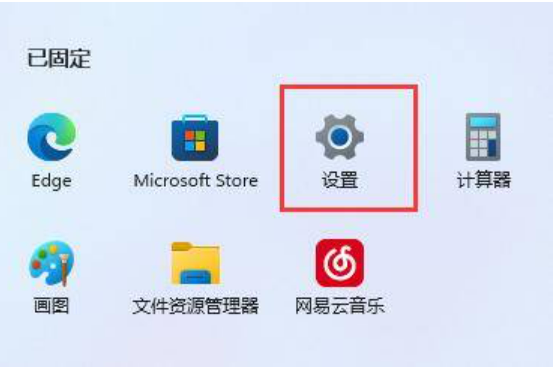
3、然后进入“存储”选项。

4、随后展开高级存储设置,打开“保存新内容的地方”。
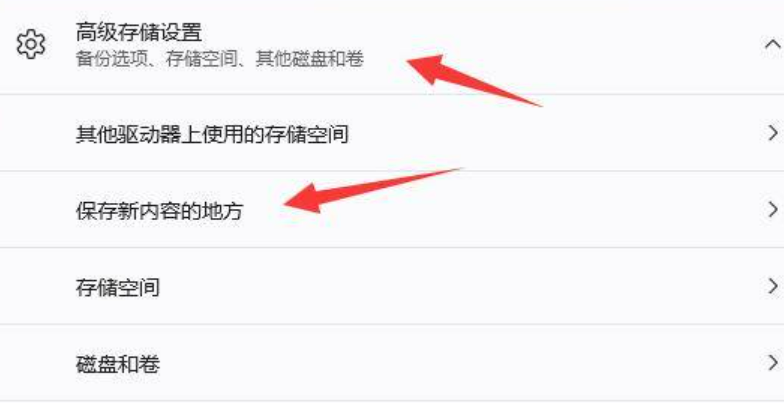
5、在其中修改新内容的保存路径。
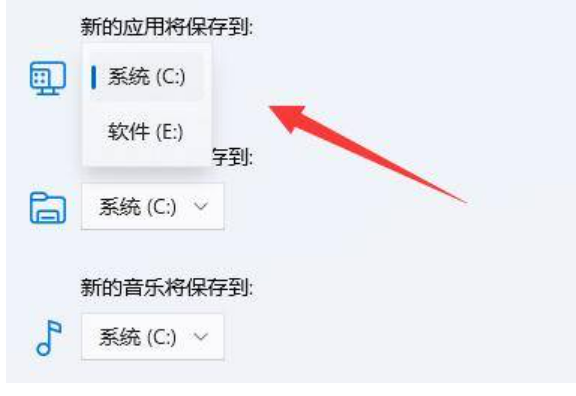
6、修改好之后,打开文件资源管理器,右键下载文件夹选择“属性”。
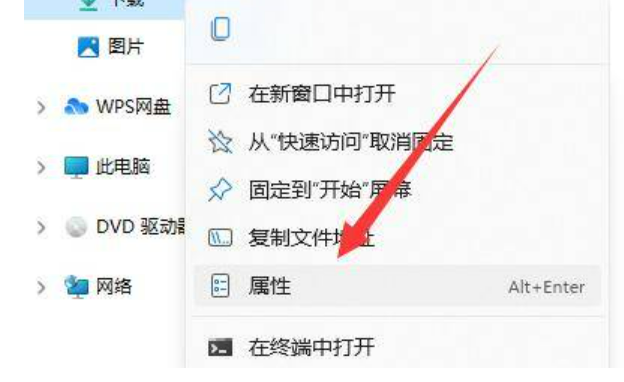
7、最后在“位置”里选择“移动”就能更改默认下载路径了。

总结:
1.按下键盘的win+i键打开系统设置中的存储窗口。
2.在高级存储设置选项中,打开保存新内容地方栏目。
3.然后改子栏目中的储存路径位置即可完成设置win11下载路径的操作。
 有用
26
有用
26


 小白系统
小白系统


 1000
1000 1000
1000 1000
1000 1000
1000 1000
1000 1000
1000 1000
1000 1000
1000 1000
1000 0
0猜您喜欢
- 新手如何安装电脑系统win112022/08/07
- win11防火墙怎么打开2021/12/13
- win11绿色护眼设置的步骤教程..2021/07/09
- 台式电脑怎么重装系统win112022/05/08
- win11重启卡住不动怎么办2022/02/27
- windows11系统正式版下载教程..2022/05/10
相关推荐
- win11锁屏壁纸变桌面壁纸的方法是什么..2022/10/29
- win11键盘背光灯怎么关操作2023/01/13
- win11下载方法的详细介绍2021/11/21
- win11电脑刷新频率在哪里设置..2022/12/24
- 想知道win11如何压缩图片2022/10/27
- m1可以装win11教程2022/10/13

















